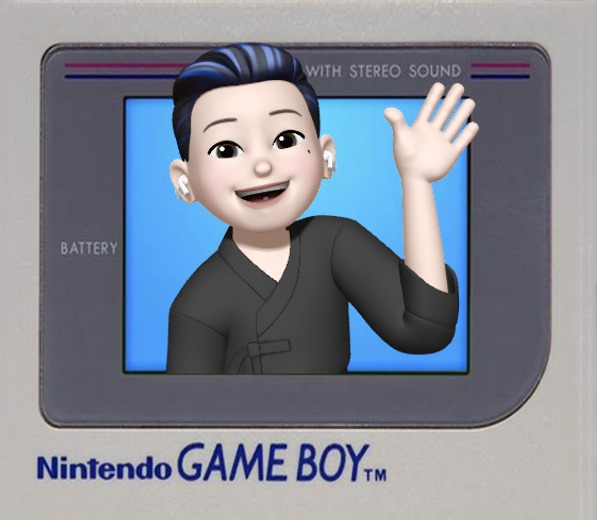각진 세상에 둥근 춤을 추자
윈도우 Ubuntu 환경에서 Telnet&SSH 설치 본문
1. Telnet을 사용하기 위한 패키지 설치
# xinetd 패키지 설치
sudo apt-get install xinetd
# telnetd 패키지 설치
sudo apt-get install telnetd
2. Telnet 설정 파일 생성
sudo vi /etc/xinetd.d/telnetservice telnet
{
disable = no
flags = REUSE
socket_type = stream
wait = no
user = root
server = /usr/sbin/in.telnetd
log_on_failure += USERID
}
3. xinted daemon
sudo vi /etc/xinetd.conf 또는 sudo vim xinetd.conf
- 파일 내 내용 입력
service telnet
{
disable = no
flags = REUSE
socket_type = stream
wait = no
user = root
server = /usr/sbin/in.telnetd
log_on_failure += USERID
}# 서비스 재시작
sudo /etc/init.d/xinetd restart# 에러 발생시 (1)
# unable to connect to remote host connection refused
sudo apt -y install nmap
# 에러 발생시 (2)
# E: Sub-process /usr/bin/dpkg returned an error code (2)
sudo rm /var/lib/dpkg/info/*
sudo dpkg --configure -a
sudo apt update -y
# 에러 발생시 (3)
# System has not been booted with systemd as init system (PID 1). Can't operate.
Failed to connect to bus: Host is down
# systemctl 대신 service 사용
sudo service 서비스명
# 에러 발생시 (4)
# 지정된 파일을 찾을 수 없습니다.
- powershell 관리자 권한 모드 실행
wsl --install -d Ubuntu
# 에러 발생시 (5)
# Failed to reload daemon: Transport endpoint is not connected
sudo apt-get update
sudo apt-get install dbus
sudo vim /etc/services
- 23/tcp telnetd 명시
# 에러 발생시 (6)
# Failed to restart xinetd.service: Transport endpoint is not connected
sudo apt-get remove dbus
sudo apt-get install dbus
4. SSH
# 패키지 목록 최신화
sudo apt update
# ssh 패키지 설치
sudo apt-get install ssh
# ssh 서비스 시작
sudo service ssh start
5. 설치 확인
# ssh 포트번호: 22
# telnet 포트번호: 23
netstat -ntl
'Linux' 카테고리의 다른 글
| [vmware] VMware Workstation 17 Plyaer 컴퓨터 가상머신 설치 (0) | 2024.03.05 |
|---|---|
| 윈도우 Ubuntu 환경에서 MariaDB 설치 (0) | 2023.07.14 |
| 윈도우 Ubuntu 환경에서 오라클 11g 설치 (0) | 2023.07.14 |
| 윈도우 WSL 환경에서 우분투 리눅스 설치 및 구동 (0) | 2023.07.04 |
| [Linux] Mac (인텔칩) CentOS + Virtual Box 다운로드 및 설정 (0) | 2022.10.25 |